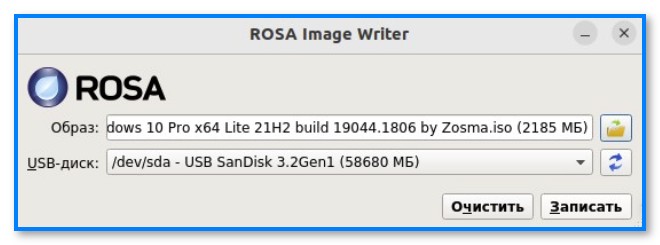Содержание статьи:
- Linux ⇒ Windows (способы)
- ШАГ 1: подготавливаем загрузочные флешки
- ШАГ 2: производим установку системы
- Вопросы и ответы: 7
Вопрос от пользователя
Здравствуйте Александр.
Купил ноутбук от Dell с предустановленной системой Ubuntu (просто на него скидка была, и я даже не обратил внимание, что на нем нет Windows). Теперь потыкался пару дней — понял, что не перевариваю эту систему, и хочу перейти на «десятку».
Как бы мне это сделать? А то я в Linux не знаю даже как флешку записать, не только ли чего… Сижу Гуглю уже второй день, пробую, но уже терпение кончается… (еще беспокоит гарантия, если удалю текущую систему — не потеряется ли она?)
Здравствуйте.
Перейти на Windows можно (только, если у вас ноутбук — посмотрите для начала на официальном сайте для какой версии там есть драйвера. Сегодня, это чаще всего Windows 10 или 11).
Насчет гарантии: в большинстве случаев она дается на железо, а ПО вы можете менять по своему усмотрению. Тем не менее, уточните этот момент в компании, где приобрели товар (я заранее не могу предусмотреть все варианты и нюансы // не хотелось бы чувствовать себя виновным, если у читателей возникнет проблема из-за этого…).
Ну а в заметке ниже покажу, как можно перейти с Linux на Windows (практическую часть).
Итак…
*
Linux ⇒ Windows (способы)
ШАГ 1: подготавливаем загрузочные флешки
- 👉 для начала сделайте бэкап (резервную копию) всех нужных на диске данных (при переустановке ОС диск придется форматировать, вероятно, и данные будут удалены. В любом случае, не исключены «неожиданности»);
- 👉 если у вас ноутбук — 📌определите его модель, зайдите на офиц. сайт производителя и скачайте драйверы для нужной версии Windows (по крайней мере на мат. плату и сетевой контроллер);
- 👉 затем следует 📌загрузить офиц. образ ISO с Windows 8/10/11 (смотря для какой версии есть драйверы). Я бы рекомендовал загрузить сразу неск. разных образов (по возможности);
- 👉 если вы хотите сделать, чтобы у вас было 2 ОС по соседству (Linux и Windows) — 📌загрузите также образ ISO с нужной версией Linux;
- 👉 после с помощью спец. приложений нужно записать эти «парочку» образов ISO на флешки. Я показал 📌в этой заметке неск. способов, как под Linux (в Ubuntu в частности) это можно сделать;
Скриншот. Rosa — записываем образ ISO с Windows на флешку при работе в Ubuntu
- 👉 теперь можно подключать эту флешку к USB-порту, вкл. ПК/ноутбук, вызывать Boot Menu и переходить к установке Windows. Тут, правда, можно пойти двумя путями… (о них ниже).
*
ШАГ 2: производим установку системы
Вариант 1: сносим Linux (и всё другое, что есть на диске), ставим Windows
Итак… Подключаем загрузочную флешку с Windows и входим в Boot Menu (используются чаще всего клавиши: Esc, F2, F12 и пр.).
Затем выбираем «нашу флешку» там и нажимаем Enter. См. фото ниже. 👇
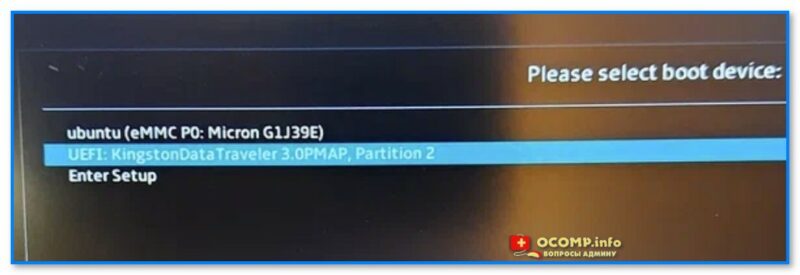
Фото. Открываем Boot Menu и выбираем нашу флешку
Далее начинаем установку Windows (часть мало-информативных шагов, где нужно нажать «Далее» я опустил). На этапе выбора типа установки — обязательно укажите, что вам требуется «Выборочная / расширенная / advanced» (по крайней мере, такое окно есть в Windows 8/10/11).

Выборочная установка! Для опытных пользователей
Должно появиться окно со списком всех разделов. Если вам никакие файлы и данные на дисках не нужны — просто удалите все эти разделы (если у вас в ноутбуке/ПК один физический диск — в конечном итоге остаться у вас должна одна строка, одна неразмеченная область).
Затем просто выберите ее и нажмите «Далее». 👇
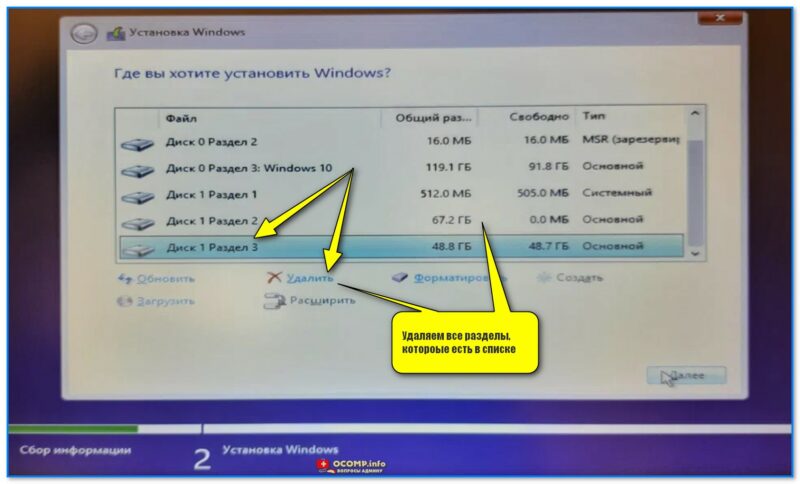
Фото. Удаляем все разделы, которые есть в списке (Осторожно, будут удалены все данные с диска!!!)
Далее пойдет типовая установка Windows и более делать ничего не нужно. Когда появится рабочий стол — установите заранее загруженные драйверы (по крайней мере на сетевую карту, видеокарту, мат. плату).
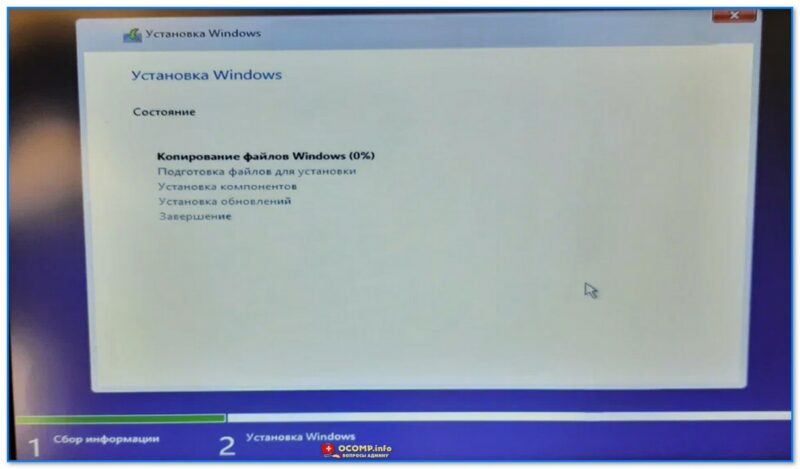
Фото. Копирование файлов Windows
*
Вариант 2: размечаем диск, и устанавливаем Windows рядом с Linux
Если вы не хотите удалять с диска данные (да и саму Ubuntu) — то можно поступить иначе: поставить Windows на этот же диск рядом с Linux. Дабы делается это не сложно…
1) Для начала вам нужно подготовить 📌загрузочную флешку с Ubuntu 22.04 (она нам пригодиться в качестве LiveCD, т.к. не все операции можно делать в системе, которая у вас установлена на основном диске).
2) Далее подключаем эту загрузочную флешку с Ubuntu к USB-порту и загружаемся с нее (через Boot Menu, например). 👇
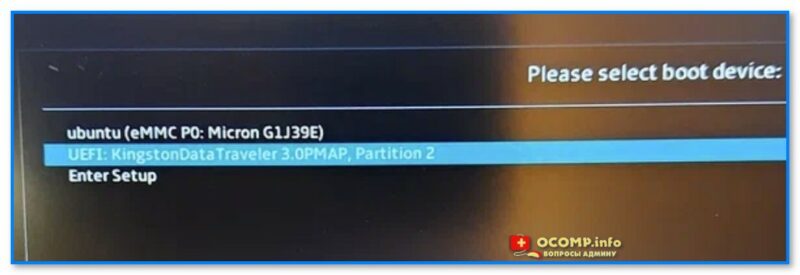
Фото с экрана. Открываем Boot Menu и выбираем нашу флешку
3) В первом окне приветствия Ubuntu вместо установки — нажимаем по кнопке «Попробовать…». 👇
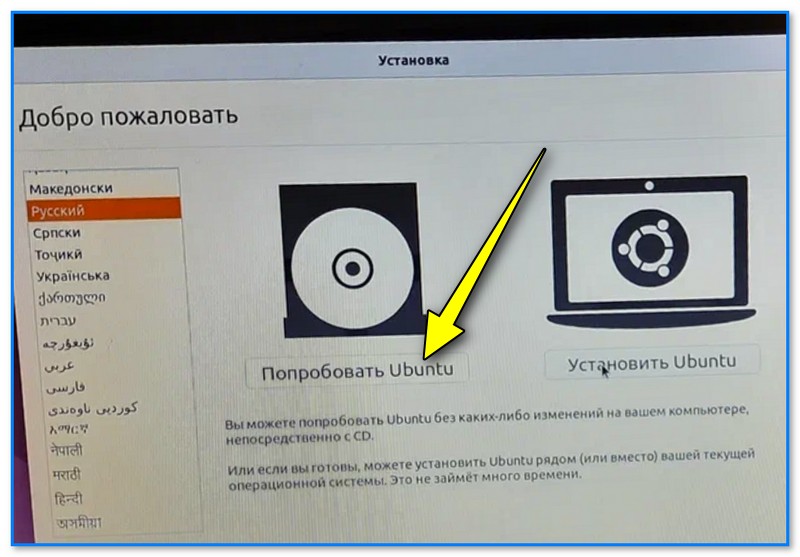
Фото. Попробовать Ubuntu (загрузка с установочной флешки с Linux Ubuntu 22.04)
4) Далее среди списка приложение открываем встроенное «Disks». См. меню слева.
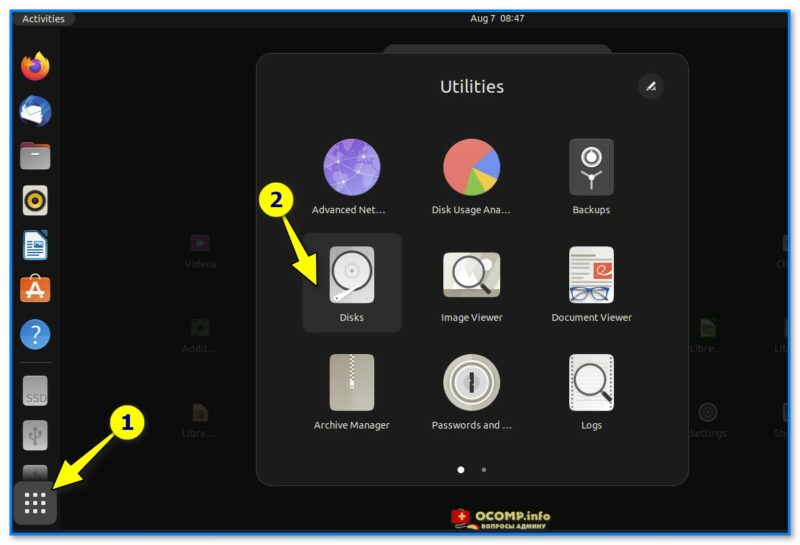
Скриншот. Запускаем приложение Disks
5) Теперь нужно внимательно осмотреть список дисков и:
- в меню слева выбрать тот диск, на котором установлена ваша основная Ubuntu (т.е. ту, которая есть на жестком диске / твердотельном накопителе);
- на этом диске, вероятно, будет 2-3 раздела. Нам нужно выбрать самый большой из них (на котором и хранятся все данные), затем кликнуть по значку «шестеренки» и выбрать функцию «Resize / Изменить размер». 👇
*
Важно: эта операция не должна повредить или удалять какие-либо данные на диске. Но ручаться за это не могу, в очень редких случаях «всплывают» непредсказуемые ошибки…
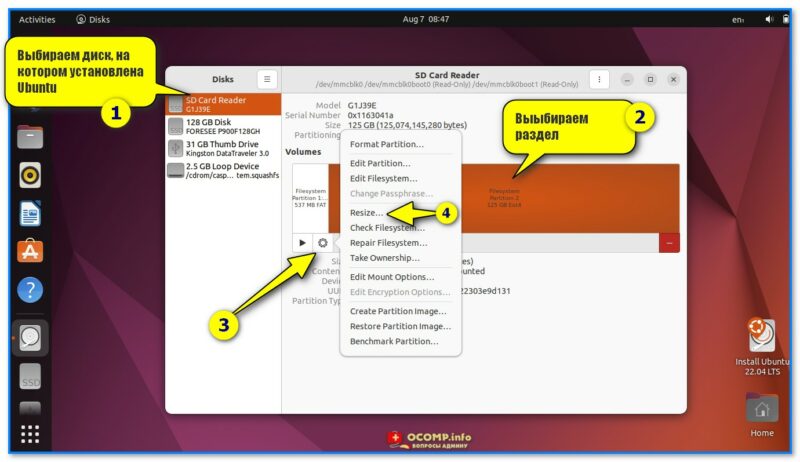
Скриншот. Изменить раздел — функция Resize (приложение Disks)
6) Затем нужно сдвинуть ползунок влево (кстати, этой операцией мы «как бы отщипнем свободное место» от основного раздела с данными — и именно на это свободное место мы и установим Windows!).
Рекомендую «отщипнуть» как минимум 40-50 Гб (под Windows 10/11).
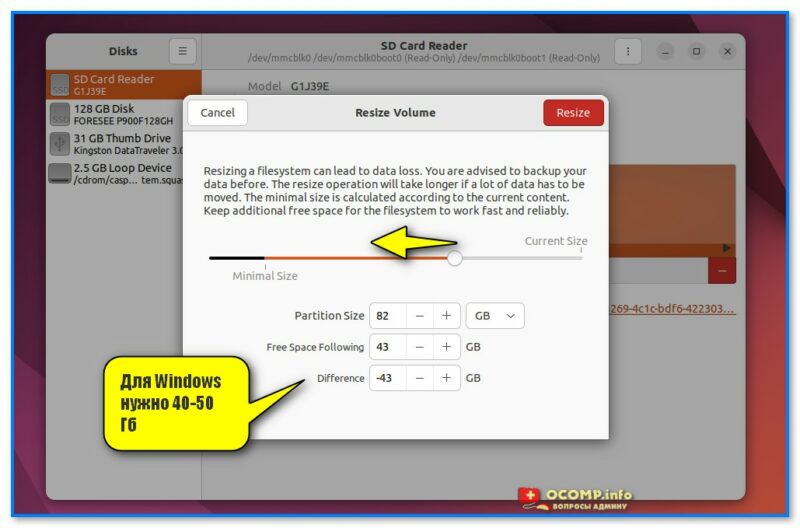
Скриншот. Высвобождаем место на диске
7) После того, как операция будет завершена, вы должны увидеть свободное не распределенное место на диске (в моем случае получилось: «43 GB, Free Space» 👇).
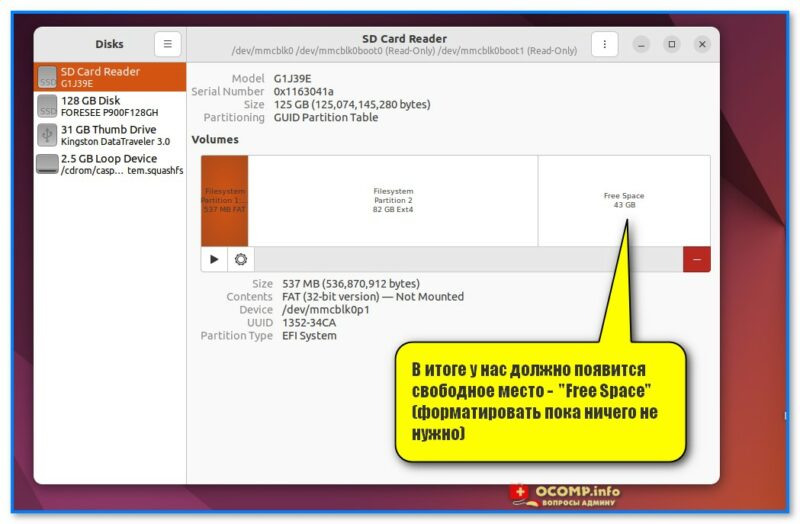
Скриншот. В итоге у нас должно появится свободное место — Free Space (форматировать пока ничего не нужно)

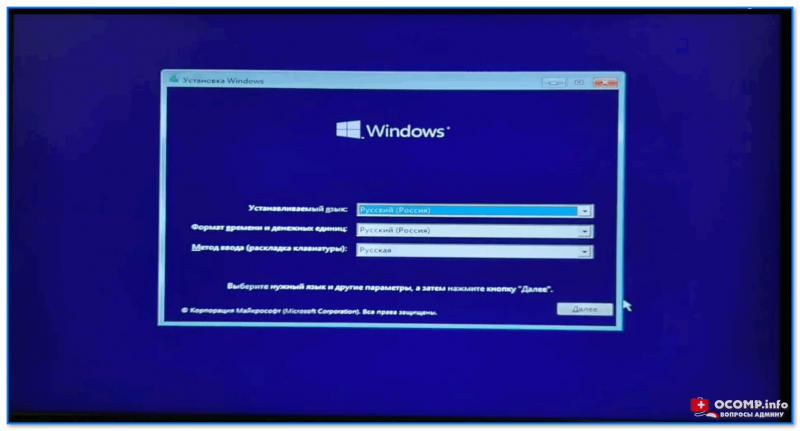
Установка пошла…
9) На этапе выбора типа установки — укажите, что вам требуется варианта «Выборочная /расширенная». См. пример ниже. 👇

Выборочная установка! Для ручного выбора диска под установку ОС Windows
10) Затем вручную выберите то самое незанятое пространство, которое мы заранее подготовили. Установщик Windows далее все сделает сам… (по крайней мере так происходит с Windows 10/11).
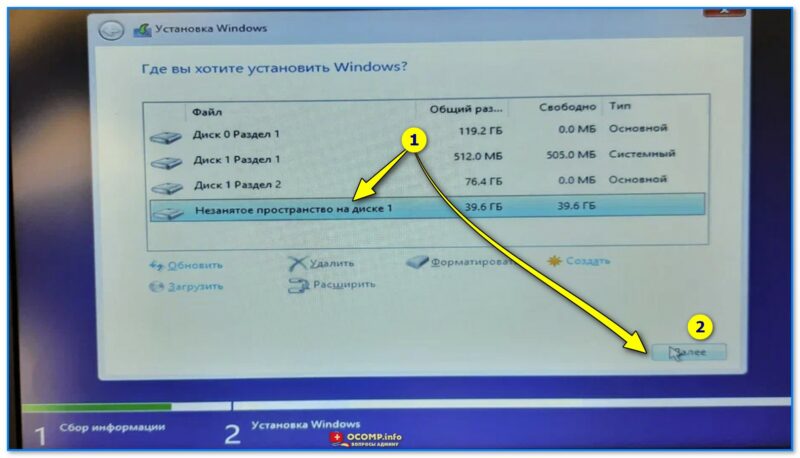
Фото. Выбор диска — указываем наше заранее подготовленное свободное место и установщик сам все создаст!
11) После установки системы — еще осталось около 15 ГБ под установку необходимого софта и драйверов. Можно работать?! 👌
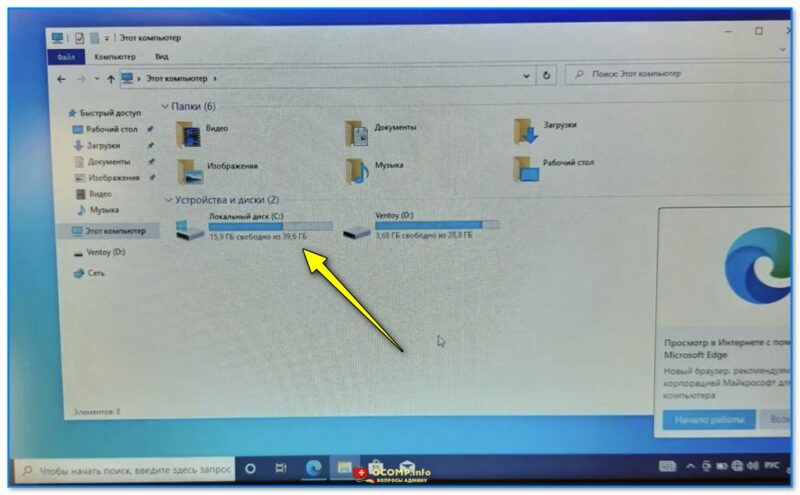
Скриншот. Установка завершена, Windows 10 теперь работает на одном диске с Linux Ubuntu
12) Кстати, теперь после каждого включения ноутбука — у вас автоматически будет появляться меню Grub с предложением выбрать нужную ОС: Ubuntu или Windows…
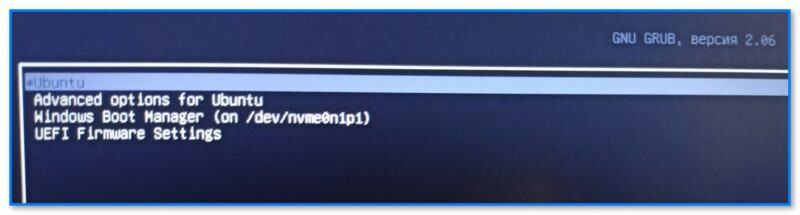
Фото меню Grub. После включения ноутбука — появл. меню с предложением выбора ОС: Windows или Linux Ubuntu
*
За сим откланяюсь, успехов!
👋
Все способы:
- Вариант 1: Форматирование диска с дальнейшей установкой Windows 10
- Вариант 2: Установка Windows 10 рядом с Linux
- Шаг 1: Работа с дисковым пространством в Linux
- Шаг 2: Установка Виндовс 10
- Шаг 3: Восстановление загрузчика GRUB
- Вопросы и ответы: 5
Вариант 1: Форматирование диска с дальнейшей установкой Windows 10
Этот способ подойдет пользователям в тех случаях, когда надобность в Linux просто отпала. Тогда ничего не мешает просто отформатировать содержимое диска или только конкретный раздел, чтобы без проблем инсталлировать туда Windows 10. В таких ситуациях никаких дополнительных настроек производить не придется, поскольку по сути это будет обычная «чистая» установка новой операционной системы на пустой жесткий диск или SSD. На нашем сайте уже имеется статья по данной теме, поэтому вам остается только изучить инструкции, перейдя по указанной ниже ссылке.
Подробнее: Руководство по установке Windows 10 с USB-флешки или диска
Вариант 2: Установка Windows 10 рядом с Linux
Многие пользователи знают о том, что установить любой дистрибутив рядом с любой версией Виндовс очень просто, поскольку не возникает никаких конфликтов с загрузчиками, а также инсталляторы предлагают выбрать соответствующий пункт, чтобы сохранить все файлы обнаруженной ОС. Однако при возникновении обратной ситуации процедура значительно усложняется. Она делится на несколько этапов, во время которых следует создать неразмеченное пространство, установить саму операционную систему и наладить корректную работу загрузчика. Именно это мы и предлагаем сделать далее.
Шаг 1: Работа с дисковым пространством в Linux
Для начала переместимся к Linux, чтобы здесь создать свободное дисковое пространство, которое в дальнейшем будет использовано для разметки файловой системы при установке Windows 10. За пример предлагаем взять самый популярный дистрибутив — Ubuntu, а вы, отталкиваясь от особенностей используемой сборки, выполните точно такие же действия.
- К сожалению, сжать раздел в Линукс просто так не получится, поскольку системный том изначально смонтирован, а размонтировать его нельзя. Придется запускать компьютер с LiveCD. Детальнее о создании такого загрузчика читайте в материале по ссылке ниже.
- После успешного создания загрузочной флешки запустите ее и переходите к режиму ознакомления с ОС.
- Откройте меню приложений и запустите оттуда стандартную программу GParted.
- В ней щелкните правой кнопкой мыши по существующему разделу, выберите пункт «Отмонтировать», а затем «Изменить размер/Переместить».
- Откроется всплывающее окно. В нем настройте свободное пространство удобным образом, отделив необходимое количество мегабайт для новой операционной системы.
- После этого щелкните ПКМ по строке «Не размечено» и выберите «Новый».
- В пункте «Создать как» отметьте «Расширенный раздел» и нажмите на «Добавить» или клавишу Enter.
- Осталось только кликнуть на значок в виде галочки, чтобы запустить выполнение заданных задач.
- Подтвердите применение операции к устройству.
- Дождитесь завершения этого процесса. Он может занять несколько минут, что зависит от быстродействия компьютера и количества размеченного пространства.
- Вы будете уведомлены об успешном завершении текущей операции, а это значит, что можно завершать работу с Linux и переходить к установке Windows 10.
Загрузка Linux с LiveCD
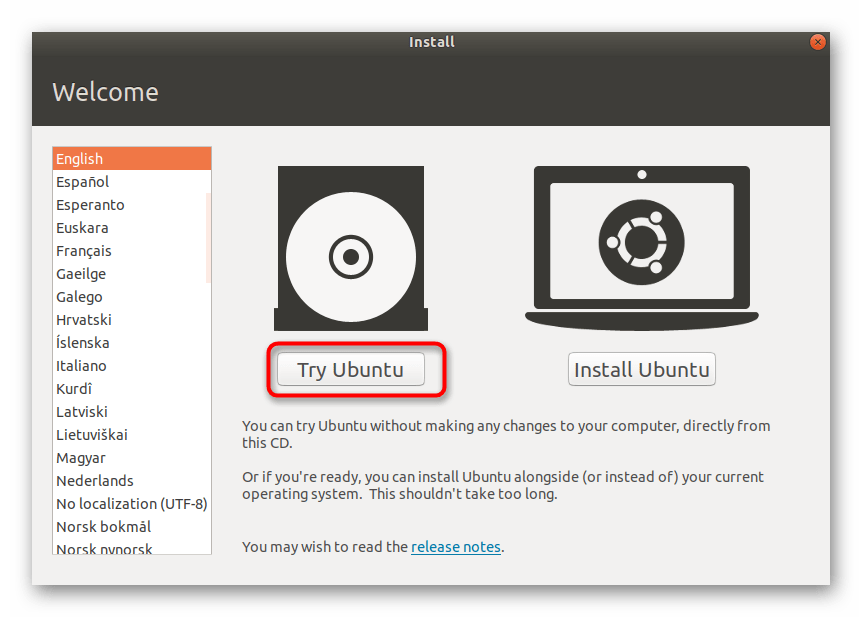
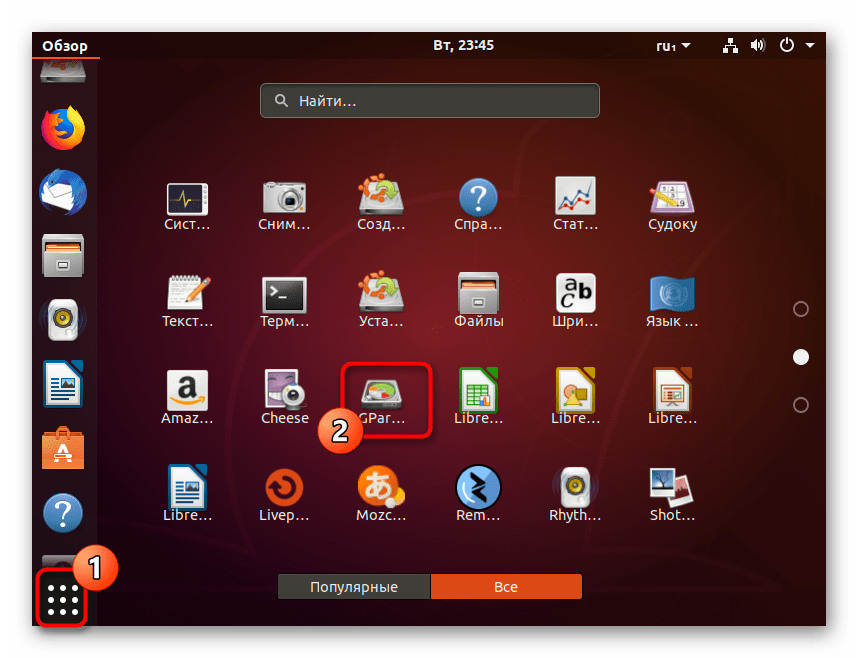
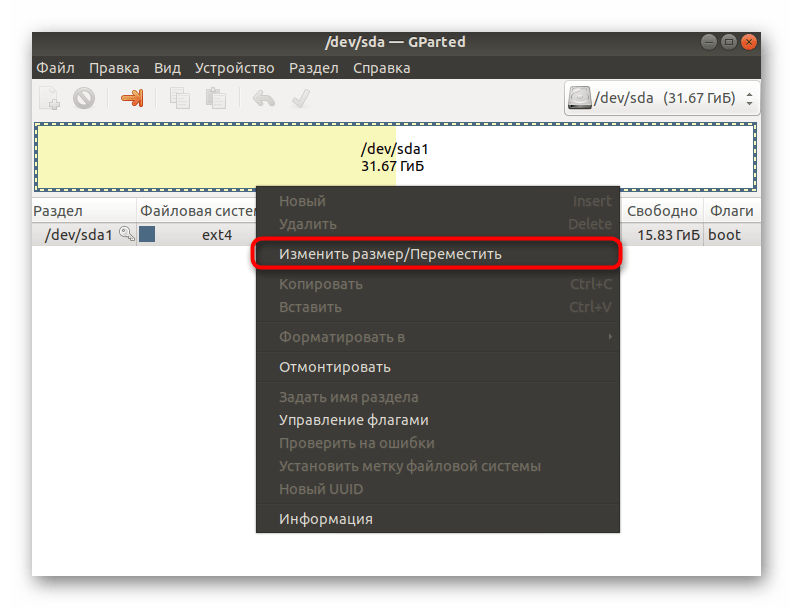

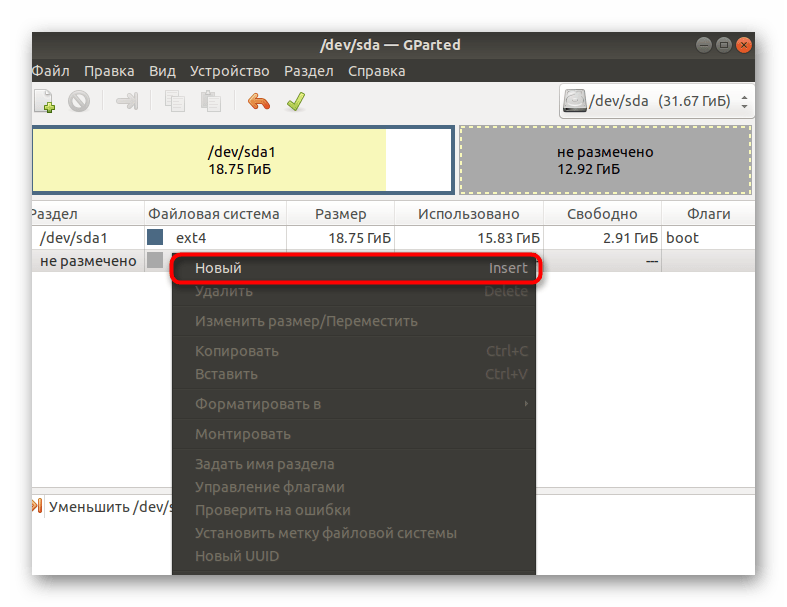
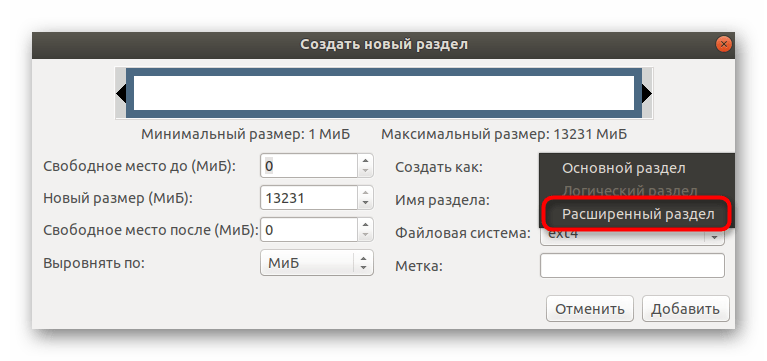
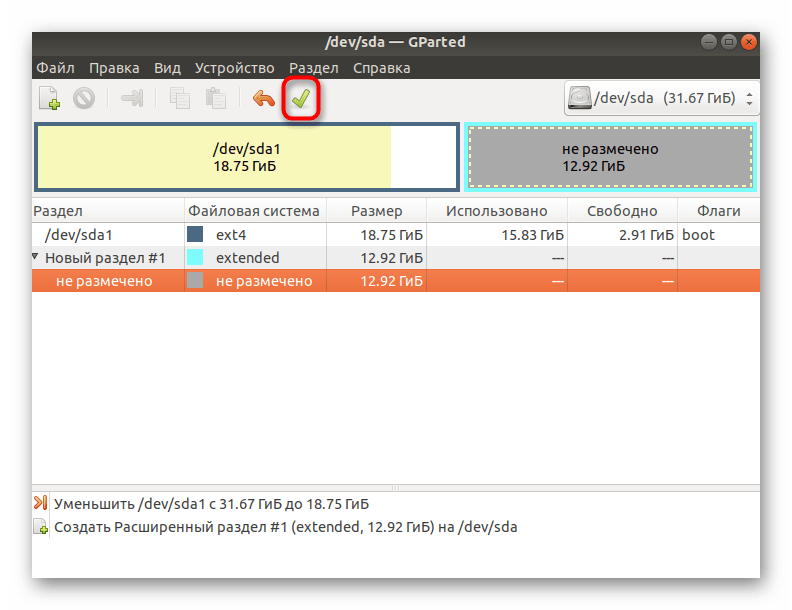
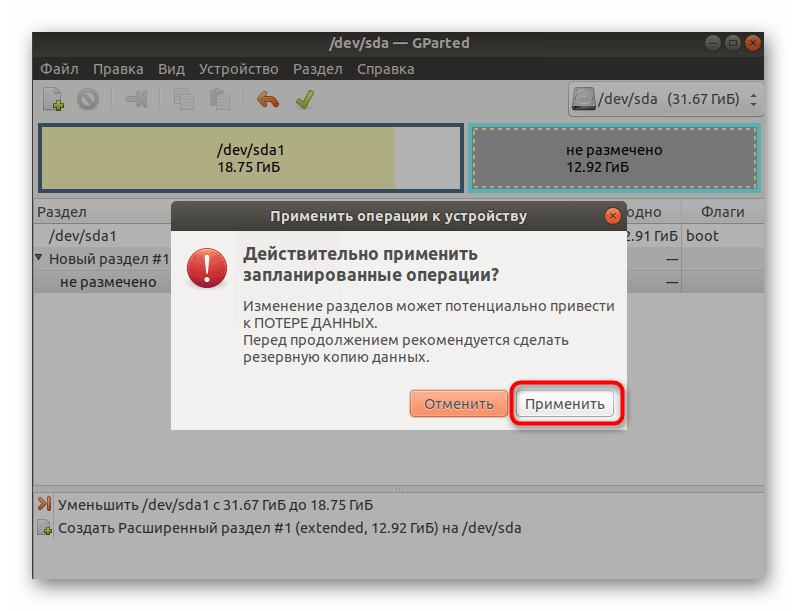
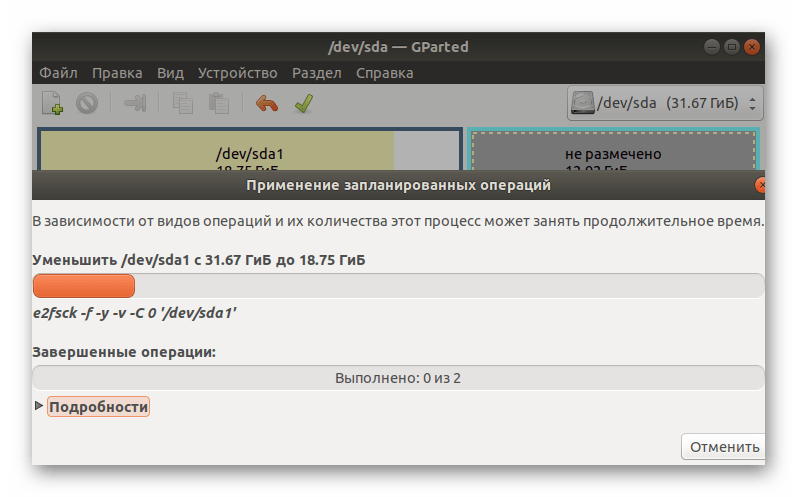
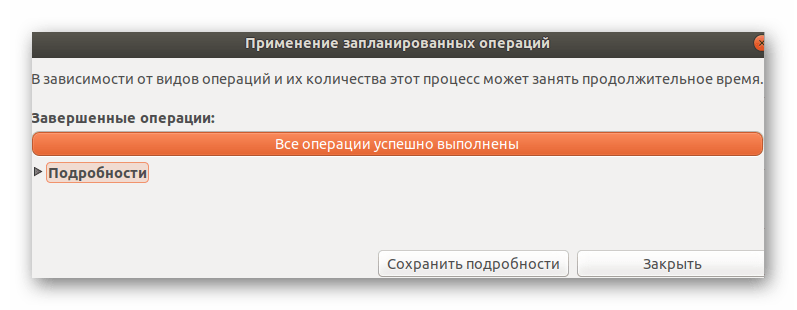
Мы рекомендуем отделять свободное пространство от основного раздела Linux только с конца, поскольку в начале всегда хранятся важные файлы для загрузки системы, о чем вы и должны быть уведомлены при работе с утилитой GParted. Дополнительно отметим, что стоит создать пространство с запасом и учетом того, что при работе с Windows может понадобиться добавление второго логического тома для хранения пользовательских файлов.
Шаг 2: Установка Виндовс 10
Мы бы не стали останавливаться на этом этапе, поскольку он знаком многим пользователям, но решили сделать это, чтобы учесть абсолютно все нюансы, связанные с неразмеченным пространством и созданием загрузочной флешки в Linux.
- Для начала приобретите Windows 10 на официальном сайте или загрузите ISO-образ. После этого его придется записать на флешку или диск, чтобы задействовать это устройство в качестве загрузочного. Детальнее о выполнении этой операции в Linux читайте в другом материале на нашем сайте, воспользовавшись указанной ниже ссылкой.
- Загрузитесь с записанного съемного носителя и выберите язык для инсталляции Виндовс.
- Затем нажмите на кнопку «Установить».
- Введите ключ продукта или пропустите этот шаг.
- Примите условия лицензионного соглашения, чтобы перейти далее.
- Выберите тип установки «Выборочная».
- Вы увидите незанятое пространство, которое мы добавили в предыдущем шаге. Можно сразу же на него установить ОС или создать еще один логический том, например, под буквой D.
- После этого выберите раздел для инсталляции и нажмите на «Далее».
- Подождите, пока все файлы будут установлены.
- После перезагрузки следуйте отобразившимся инструкциям, чтобы настроить Windows 10.
- Сразу же после запуска можно выключать ОС, поскольку далее придется настроить загрузчик GRUB.
Подробнее: Запись ISO-образов на флешку в Linux

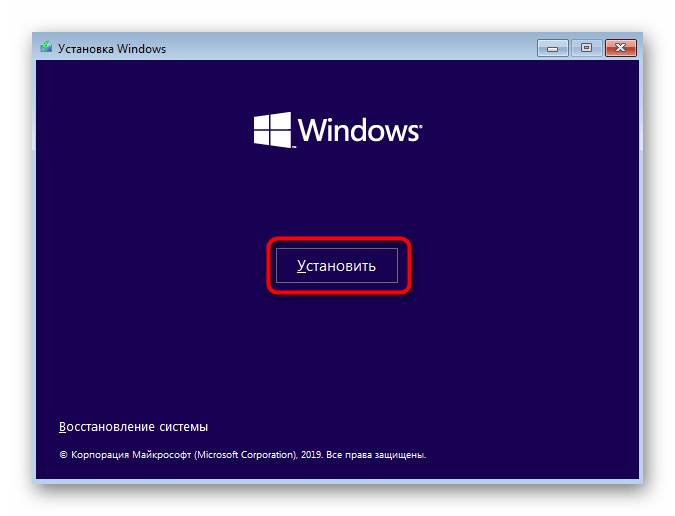




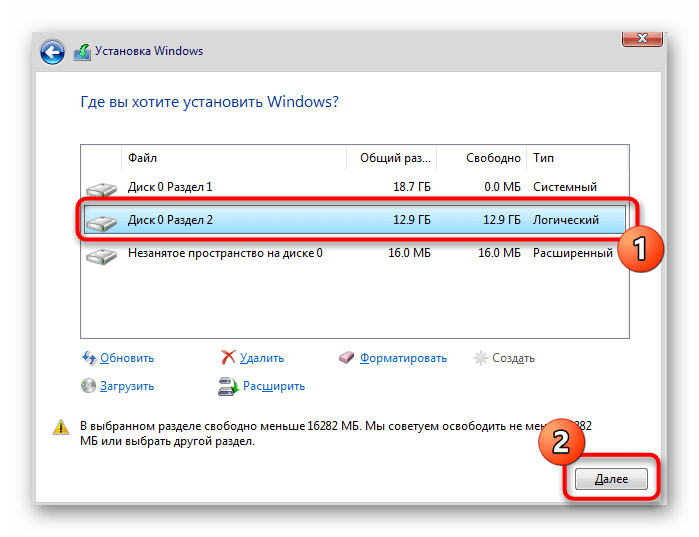
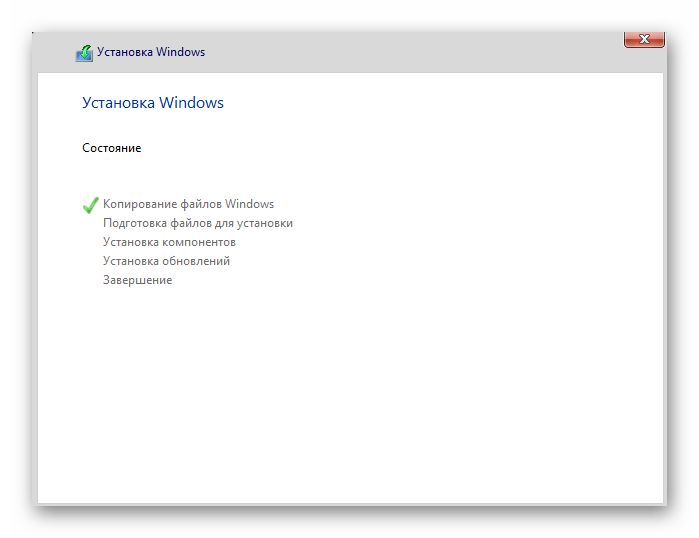


Позже вы сможете вернуться к использованию Windows 10, но сейчас загрузчик сломан, поэтому не получится корректно загрузить ни одну из инсталлированных ОС. Давайте приступим к исправлению этой ситуации.
Шаг 3: Восстановление загрузчика GRUB
Загрузиться в Linux на данном этапе не получится, поскольку загрузчик GRUB был нарушен. Придется вернуться к LiveCD, о которой мы уже говорили в первом шаге. Вставьте флешку с образом диска в свободный разъем и запустите компьютер.
- В появившемся окне инсталляции переходите к ознакомлению с дистрибутивом.
- Откройте меню приложений и запустите оттуда «Терминал». Сделать это можно и через горячую клавишу Ctrl + Alt + T.
- Смонтируем корневой раздел с файлами Linux. По умолчанию за это отвечает команда
sudo mount /dev/sda1 /mnt. Если расположение диска отличается от /dev/sda1, замените данный фрагмент на необходимый. - Следующая серия команд необходима для монтирования раздела с загрузчиком, если такой выделен в отдельный логический том. Для этого используйте строку
sudo mount --bind /dev/ /mnt/dev/. - Вторая команда имеет вид
sudo mount --bind /proc/ /mnt/proc/. - В конце остается только указать
sudo mount --bind /sys/ /mnt/sys/, чтобы завершить монтирование файловых систем. - Перейдите к работе с необходимым окружением, указав
sudo chroot /mnt/. - Здесь начните инсталляцию файлов загрузчика, вписав
grub-install /dev/sda. - После этого выполните обновление через
update-grub2. - Вы будете уведомлены об обнаружении операционных систем и успешном окончании генерирования файла настройки GRUB.
- Перезагрузите компьютер, воспользовавшись удобным для вас методом.
- Теперь при старте ПК можно выбрать одну из установленных ОС для дальнейшей ее загрузки.
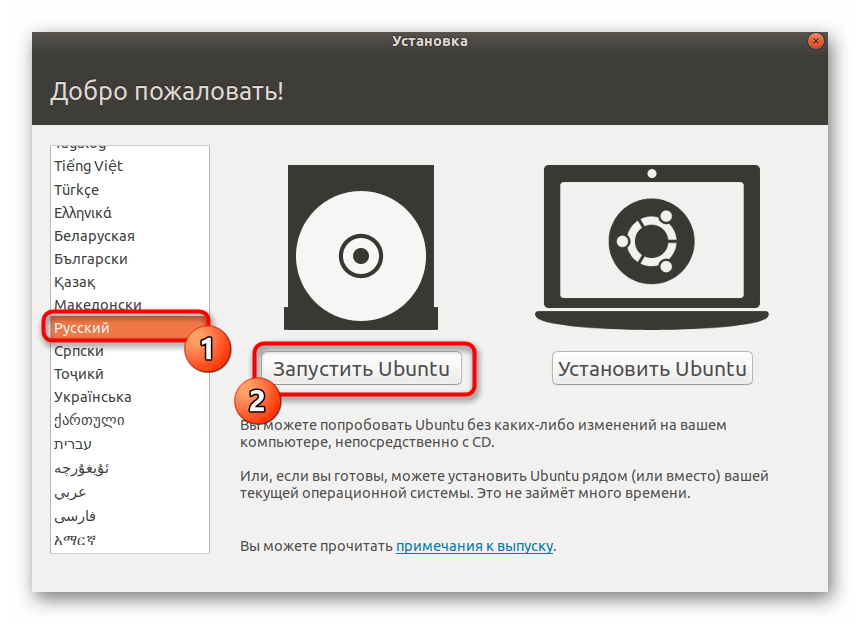
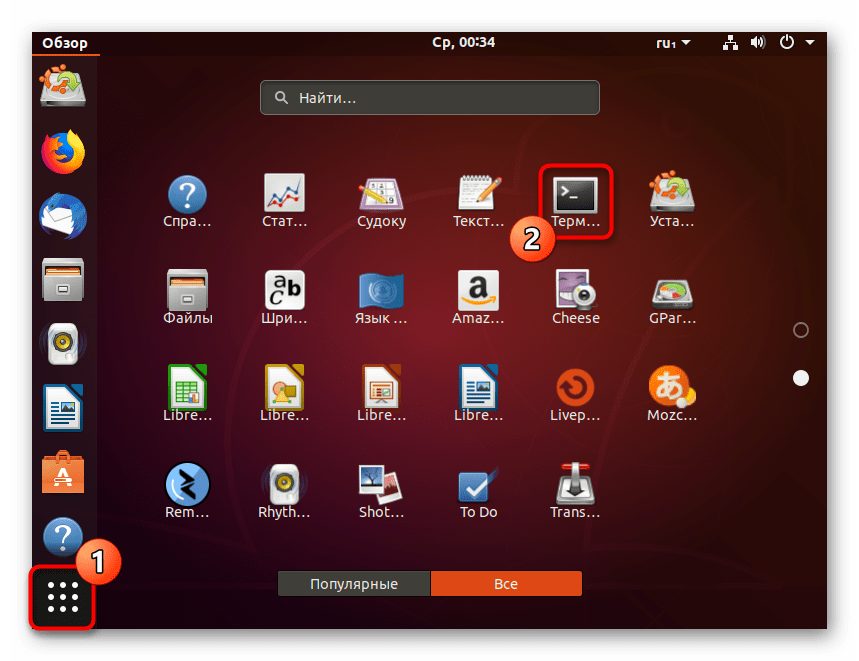


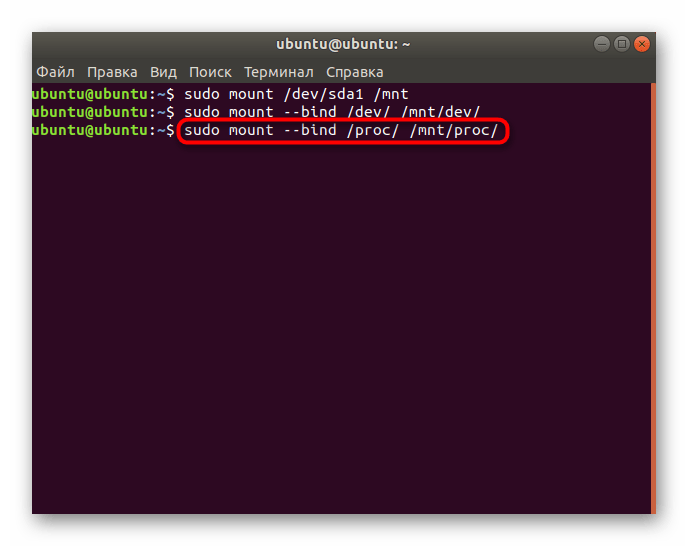
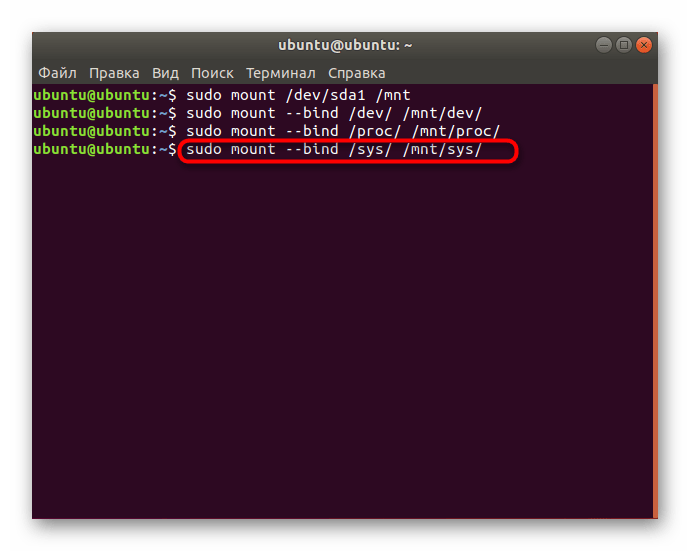
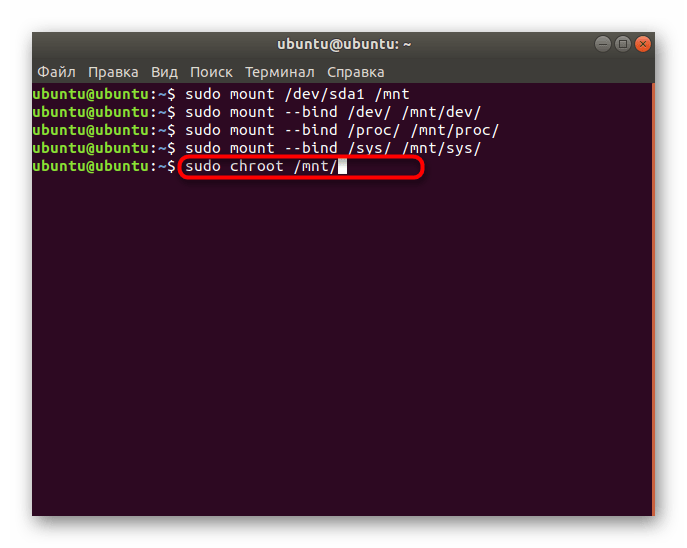
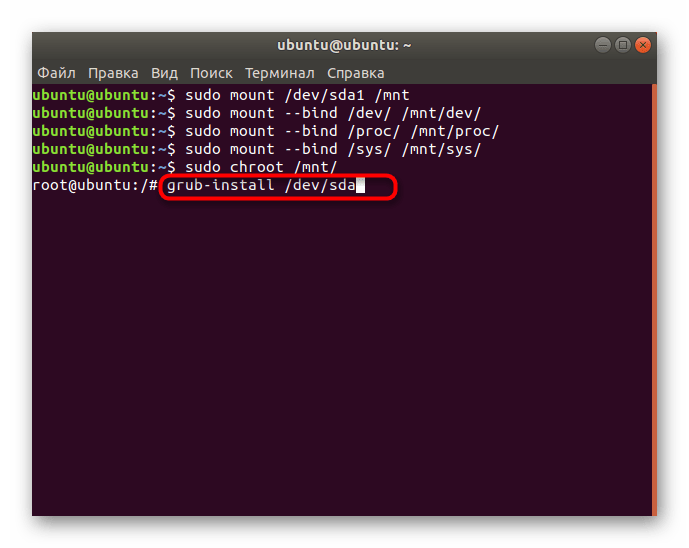
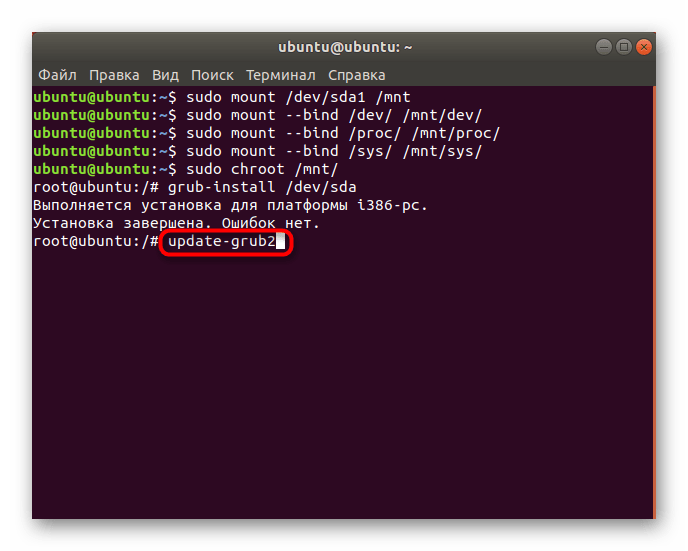
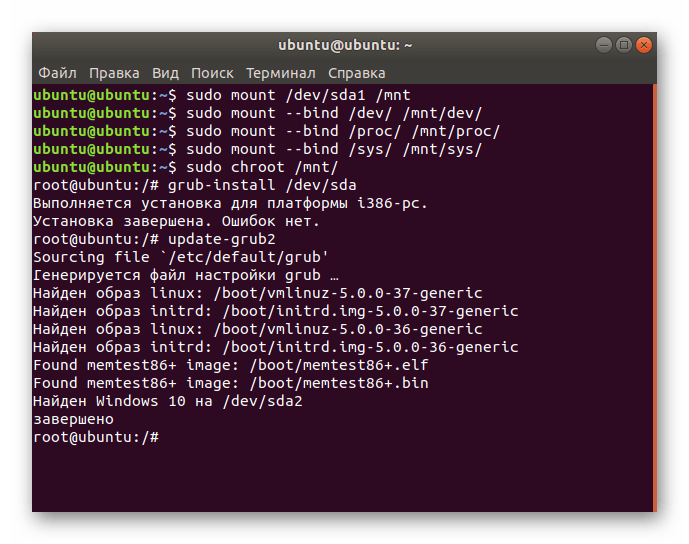


Теперь вы знакомы с принципом инсталляции Windows 10 рядом или вместо Linux. Как видно, при выполнении этой процедуры следует учитывать определенные особенности, которые связаны с загрузчиком операционных систем. Если все делать с точностью по приведенным инструкциям, никаких проблем с установкой возникнуть не должно и обе ОС будут доступны для взаимодействия в любой момент.
Наша группа в TelegramПолезные советы и помощь
Исходя из того, что Вы написали в комментарии к предыдущему ответу, ничего сложного вэтом нет. Нужно сделать загрузочную флешку, создать раздел на диске, загрузиться с флешки и установить систему в новый раздел. Проблема в том, что после установки, можно будет загрузить только Windows. А linux будет просто занимать место. Для того, чтобы можно было загружать и Windows и linux, нужно загрузиться с флешки с linux и в терминале набрать следующие команды:
(узнаём, на каком разделе стоит linux в формате /dev/sd?? например, /dev/sda1)
(монтируем раздел в папку /mnt. Вместо вопросительных знаков нужно поставить букву и номер раздела, которые мы узнали предыдущей командой)
(устанавливаем загрузчик на диск. В данном случае нужно указать только букву диска без цифры например, /dev/sda)
(обновляе файл конфигурации загрузчика)
Теперь закрываете терминал и перезагружаете компьютер. Для более точного ответа, нужно название системы, версия и фото из программы разметки дисков.
Всем привет! Хочу поделиться опытом по установки windows после ubuntu, с возможностью оставить загрузчик GRUB и вашу версию Ubuntu.
Вообще я очень люблю Linux, и когда я только с ним познакомился, не совсем понимал его особенности, но все как говориться приходит с опытом. Не давно я купил новый компьютер и по старой традиции решил установить на весь жесткий диск Ubuntu, за долгое время работы на Linux я абсолютно разучился делать что то серьезное на Windows, я думаю что есть люди которые меня поймут)) В какой то момент мне понадобился Adobe XD для UX и UI дизайна мобильных интерфейсов, но вот задачка он идет только на MAC И Windows.
Первые проблемы от монтирования коренного dev/sda1
Перед установкой загрузчика windows нужно разметить диск, есть стандартная и пожалуй лучшая утилита GParted. Для начала нужно разметки диска его нужно от монтировать sda1, и тут возникает ошибка:
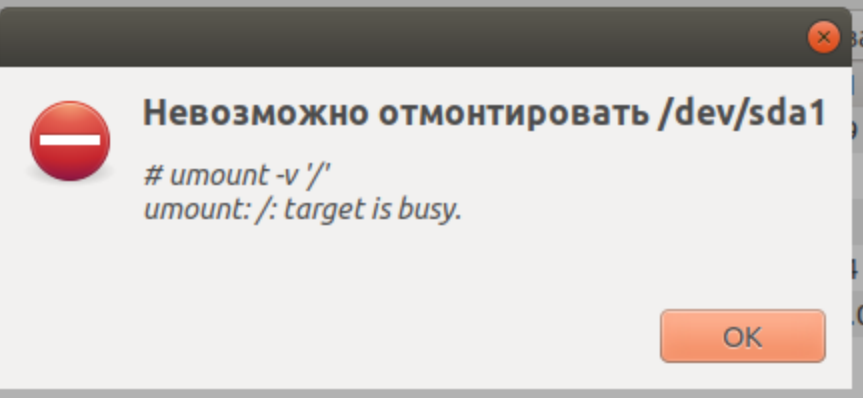
В этой ситуации я пробовал от монтировать его через терминал использую различные методы прочитанные в интернете, но все оказалось без полезно. Дело в том что это- корневой диск, и на нем запущен процесс, если бы у меня было несколько разделов, то все должно было бы получиться. Я так же пробовал использовать swap подкачку, но и это не дало результатов, кто то скажет «чувак это можно сделать через BIOS». Да согласен но моя версия BIOS старая и на ней нет возможности вносить изменения в жесткий диск.
Самый простой и безотказный способ создать новый раздел
Не доводя дело до фанатизма я смекнул, что будет если установлю еще одно версию Ubuntu, с помощью установщика выделю отдельный раздел, после установки форматирую его, поменяю файловую систему раздела под windows, и наконец установлю загрузчик windows. Ну как вам идейка? По моему не плохо.
Установка еще одной версии Ubuntu и создания нового раздела
Для начала выберите версию ubuntu, посмотрите их здесь После того как вы загрузите iso файл, его можно распаковать с помощью стандартной программы ‘ загрузочный диск ‘. вам тут даже флешка не нужна, но рекомендую на нее записать iso файл, позже я скажу зачем.

Теперь когда вы при установки Ubuntu дошли до раздела, » разметка жесткого диска » Выберите сколько места вам нужно в разделе sda2. После установки ubuntu, в утилите GParted вы увидите 2 раздела, sda1, sd2. Скорее всего новый раздел будет sda2, вам нужно будет выбрать пункт в меню GParted ‘ форматировать в ‘.

На рисунки выше показан формат ntfs, он как раз рассчитан под файловую систему windows.
Загрузчик Windows
Теперь возьмите другою флешку, и запишите на нее iso файл, для распаковки iso файлов под linux существуют различные утилиты. например DD, UNETBOOTIN, ETCHER, YUMI, но так как у моей сестры был windows, я не стал сильно в них разбираться и воспользовался Rufus. Эта утилита идет только на windows, но она самая простая в использовании, очень важный момент при записи загрузочного диска ubuntu, на рисунки ниже показано как должны выглядеть настройки, потому что вы с linux на windows записываете, а не на оборот, иначе при запуски загрузчика windows, BIOS его не уведет ubuntu, и не забудьте в BIOS указать приоритет USB.

Куда пропал GRUB после установки windows
Когда вы начали установку Windows не забудьте установить его рядом с ubuntu в раздел 2, не небу подробно говорить об установки windows. Я расскажу о том как вернуть GRUB, так как вы установили windows при включении компьютера, он вам почему то не предлагает выбрать операционную систему, а автоматически заходит windows. Помните я говорил о первой флешки, тут то она и нужна, есть 2 варианта. Первый выделить 10-15 GB под вторую Ubuntu, а после установки форматировать этот раздел, второй вариант, если же основная ubuntu для вас не важна, просто установите ее заново рядом с windows.
Надеюсь эта статья была для вас полезной, если вам что то не понятно или у вас есть способ на много проще, пишите обсудим
What’s Linux Mint?
Linux Mint is a community-driven Linux distribution based on Debian and Ubuntu that strives to be a «modern, elegant and comfortable operating system which is both powerful and easy to use.» It is the most popular desktop Linux distribution and one of the most popular distributions overall.
However, Linux Mint is not without its drawbacks. One potential downside is that it is based on Ubuntu, which means that it shares many of the same problems and limitations. Additionally, Linux Mint is not as widely supported as some of the other popular Linux distributions, so you may have difficulty finding help and documentation if you run into problems.
Why We Need to Install Windows 10 on Linux?
There are a few reasons why you might want to install Windows 10 on Linux. Maybe you need to use a Windows-only program for work or school. Maybe you’re a developer who needs to test your software on Windows. Or maybe you just prefer Windows over Linux.
Whatever the reason, there are a few different ways to run Windows 10 on Linux. You can use a virtual machine, dual boot Windows and Linux, or use a Windows emulator.
What Requirements Are Needed to Install Windows 10 on Linux
There are a few requirements you’ll need to meet in order to install Windows 10 on Linux:
- First, you’ll need to have a computer with a 64-bit processor. Windows 10 will not work on a 32-bit processor.
- Second, you’ll need to have at least 4GB of RAM.
- Third, you’ll need to have at least 20GB of free storage space on your hard drive.
- Fourth, you’ll need to have a DVD drive or USB drive with a Windows 10 installation file.
- Once you have all of these requirements met, you can begin the installation process.
Installing Windows 10 on Linux is a relatively straightforward process. However, there are a few things you should keep in mind.
- First, you’ll need to create a bootable USB drive or DVD. This can be done using the Windows Media Creation Tool.
- Second, you’ll need to boot from the USB drive or DVD. To do this, you’ll need to change the boot order in your BIOS or UEFI settings.
- Third, you’ll need to select the «Custom» installation option when prompted. This will allow you to install Windows 10 on a separate partition.
- Fourth, you’ll need to select the partition where you want to install Windows 10. Make sure to select the correct partition, as you can’t change this later.
- Fifth, you’ll need to format the partition. This can be done using the NTFS file system.
- Once the installation is complete, you’ll be able to boot into Windows 10.
Can I Dual Boot Windows 10 and Linux?
You can dual boot Windows 10 and Linux, but there are a few things to keep in mind.
- First, you’ll need to have a separate hard drive or partition for each operating system.
- Second, you’ll need to install Linux first, and then install Windows 10.
- Finally, you’ll need to set up a boot manager so that you can choose which operating system to boot into.
There are a few different boot managers that you can use, but we recommend using EasyBCD. It’s a free, open-source tool that makes it easy to add, remove, and edit entries in your boot manager. Once you’ve installed EasyBCD, launch it and click on the «Add New Entry» button. From there, you can add a new entry for Linux. Be sure to select the correct drive and partition for your Linux installation.
Once you’ve added a new entry for Linux, you can restart your computer and choose between Windows 10 and Linux at startup. If you want to remove Linux from your computer, you can use EasyBCD to delete the entry for Linux. You can also use EasyBCD to change the default operating system that will boot if you don’t select a different one at startup.
Linux Mint can be installed in dual boot with Windows. This means that you can have both Windows and Linux Mint installed on your computer. In this guide, we will show you how to install Linux Mint in dual boot with Windows.
Before we get started, there are a few things you should know.
- First, you will need to have a Windows computer with at least 20 GB of free space.
- Second, you will need to create a bootable USB drive or DVD with Linux Mint.
- Finally, you will need to backup your important files as we will be doing a clean install of Linux Mint.
With that said, let’s get started.
Step 1: Download Linux Mint
The first step is to download Linux Mint. You can do this by going to the Linux Mint website and downloading the ISO file.
Step 2: Create a bootable USB drive or DVD
Once you have downloaded the ISO file, you will need to create a bootable USB drive or DVD. To do this, you can use a program like Rufus.
Step 3: Backup your important files
Before we begin, it’s important to backup your important files. This is because we will be doing a clean install of Linux Mint, which will erase all of your files. There are a few ways to backup your files. One way is to use a program like Clonezilla. Another way is to manually copy your files to a USB drive or an external hard drive.
Step 4: Disable Secure Boot
Secure Boot is a security feature that is designed to prevent malicious code from running at boot time. However, it can also prevent Linux from being installed.
To disable Secure Boot, you will need to enter the BIOS or UEFI settings. This can be done by restarting your computer and pressing a key (usually F2, F12, DEL, or ESC) during boot.
Once you are in the BIOS or UEFI settings, look for a setting called Secure Boot and disable it.
Step 5: Install Linux Mint
Now that Secure Boot is disabled, you can install Linux Mint. To do this, insert your bootable USB drive or DVD and restart your computer.
During boot, you will need to press a key (usually F2, F12, DEL, or ESC) to enter the BIOS or UEFI settings. Once you are in the BIOS or UEFI settings, change the boot order so that your bootable USB drive or DVD is first.
Save your changes and exit the BIOS or UEFI settings. Your computer should now boot from the USB drive or DVD. Follow the on-screen prompts to install Linux Mint. During the installation process, you will be asked whether you want to install Linux Mint alongside Windows or erase Windows and install Linux Mint.
If you choose to install Linux Mint alongside Windows, make sure to select the «Install Linux Mint alongside Windows» option. Once the installation is complete, you will be asked to reboot your computer. Remove the USB drive or DVD and press Enter to reboot.
Step 6: Configure Linux Mint
Once Linux Mint is installed, you will need to configure it. This can be done by opening the Linux Mint Menu and selecting the «System Settings» option.
- In the System Settings window, select the «Hardware» option.
- In the Hardware window, select the «Power Management» option.
- In the Power Management window, select the «Battery» option.
- In the Battery window, select the «Battery Saving» option.
This will enable battery saving mode and help prolong the battery life of your laptop.
And that’s it! You have now successfully installed Linux Mint in dual boot with Windows.
How to Install Windows 10 on Linux Mint without USB
It is possible to install Windows 10 on Linux Mint without using a USB drive or disk. The process can be done using the command prompt.
Step 1. First, you will need to download the Windows 10 ISO file. You can do this from the Microsoft website. Once you have downloaded the ISO file, you will need to mount it. To do this, open the command prompt and type the following:
mount /dev/cdrom /mnt/iso
Step 2. This will mount the ISO file on the /mnt/iso directory. Next, you will need to change into the /mnt/iso directory. To do this, type the following:
cd /mnt/iso
Step 3. Now, you will need to extract the contents of the ISO file. To do this, type the following:
tar -xvf *.iso
Step 4. This will extract the contents of the ISO file into the current directory.
Step 5. Next, you will need to copy the contents of the ISO file to the Linux Mint installation directory. To do this, type the following:
cp -r /mnt/iso/* /media/mint/install
Step 6.This will copy the contents of the ISO file to the /media/mint/install directory.
Step 7. you will need to unmount the ISO file. To do this, type the following:
umount /mnt/iso
After you have done this, you will be able to install Windows 10 on Linux Mint without using a USB drive or disk.
How to Install Windows 10 on Linux Mint Virtualbox
A virtual machine is a program that allows you to run another operating system inside your current operating system. This is a great option if you only need Windows 10 for a specific task and don’t want to dual boot. There are a few different virtual machine programs you can use, but we recommend VirtualBox. It’s free, open source, and easy to use.
- To install VirtualBox, head to the downloads page and grab the installer for your operating system. Once VirtualBox is installed, launch it and click the «New» button.
- Enter a name for your virtual machine, select «Windows 10» as the type, and choose the version of Windows 10 you want to install. We recommend the 64-bit version.
- Click «Next,» then choose how much memory you want to allocate to the virtual machine. We recommend at least 4GB.
Click «Next» again, then choose whether you want to create a new virtual hard drive or use an existing one. We recommend creating a new virtual hard drive. - Choose «VDI (VirtualBox Disk Image)» as the file type and «Dynamically Allocated» as the storage type.
- Click «Next,» then choose how much storage you want to allocate to the virtual machine. We recommend at least 20GB.
Click «Create,» and your virtual machine will be created. - Now that your virtual machine is created, click the «Start» button to launch it.
- You’ll be prompted to choose an installation method. Choose «Installer disc image file,» then click the «Browse» button and select the ISO file you downloaded earlier.
- Click «Start,» and the Windows 10 installer will launch. Follow the prompts to install Windows 10.
- Once Windows 10 is installed, you can launch it from the VirtualBox manager any time you want.
Will Dual Booting Linux with Windows Slow Down Your System?
It is unlikely that dual-booting Linux with Windows will noticeably slow down your system. If you do notice a decrease in performance, it is probably due to running different operating systems on the same computer. When you boot up your computer, both operating systems are loaded into memory, which can use up valuable resources. In addition, the two operating systems can interfere with each other, causing one or both to run slower than usual.
If you are concerned about the performance of your computer, you may want to consider running Linux on a virtual machine. This will allow you to run both operating systems at the same time, without the need to dual-boot.
Summarize
Linux Mint is a popular distribution of the Linux operating system. Many users may wish to install Windows 10 on Linux Mint, either to dual-boot their system or to use as a virtual machine. Unfortunately, there is no built-in way to install Windows 10 on Linux Mint. However, there are a few workarounds that can be used to achieve this, this article has explained how to install Windows 10 on Linux Mint without USB.